Photoshop绘制可爱的棒棒糖效果图(3)
文章来源于 站酷,感谢作者 曲麟雪 给我们带来经精彩的文章!设计教程/PS教程/鼠绘教程2016-02-05
2、根据效果可调大一点笔刷再刷一层,同上填充0%,拷贝之前糖粒图层的内发光样式和蒙版,不透明度100%即可。 3、自制白色长方形糖粒笔刷:新建4 * 4px透明文档,放大至最大,用矩形工具框选出4 * 3px的黑色长方形并
2、根据效果可调大一点笔刷再刷一层,同上填充0%,拷贝之前糖粒图层的内发光样式和蒙版,不透明度100%即可。

3、自制白色长方形糖粒笔刷:新建4 * 4px透明文档,放大至最大,用矩形工具框选出4 * 3px的黑色长方形并定义成画笔预设,然后设置好笔尖形状、前景色白色随意画在背景和糖块上,画好后填充63%并添加投影、内阴影效果。
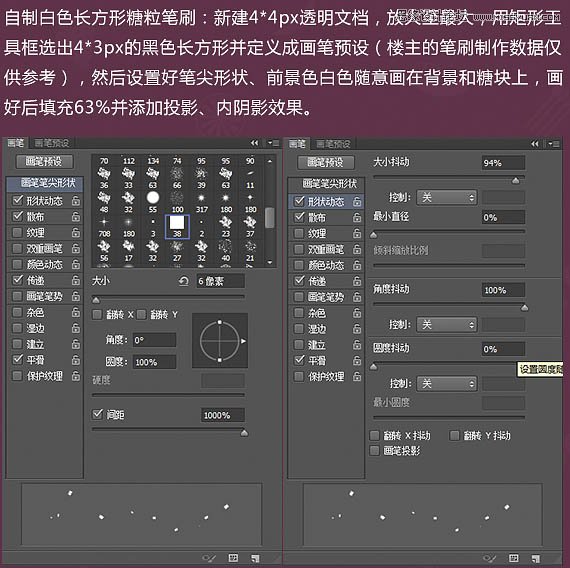
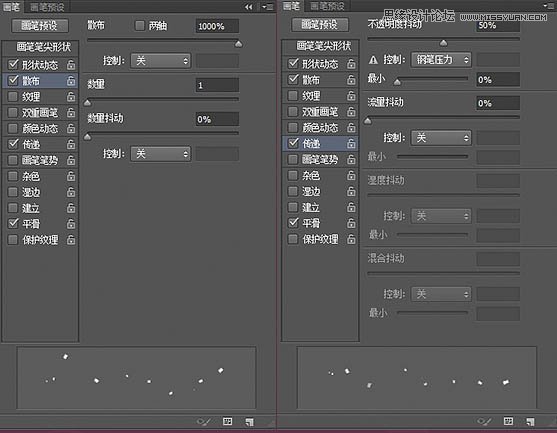
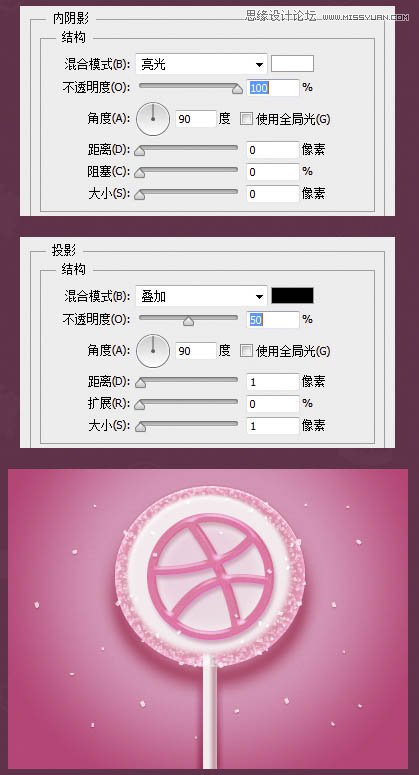
4、自制彩针笔刷:新建50 * 50px透明文档,前景色黑色,用圆角矩形工具画出一个长椭圆定义成画笔预设,设置好笔尖形状和前景色随意画在糖块上,并添加斜面和浮雕、投影效果。
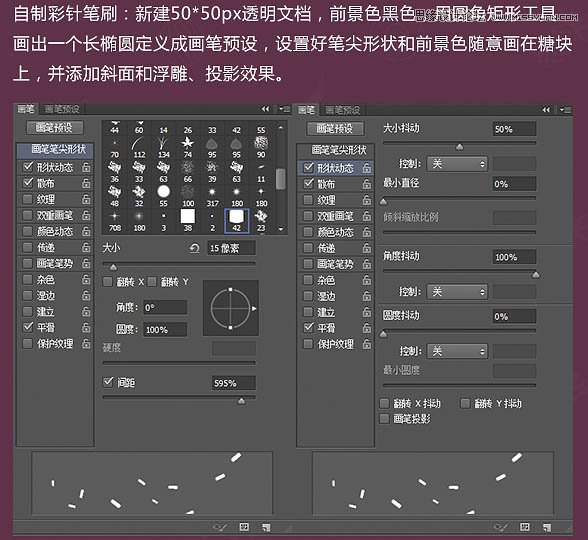
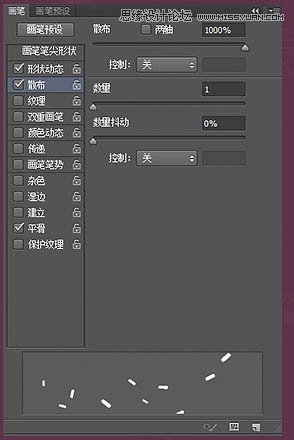
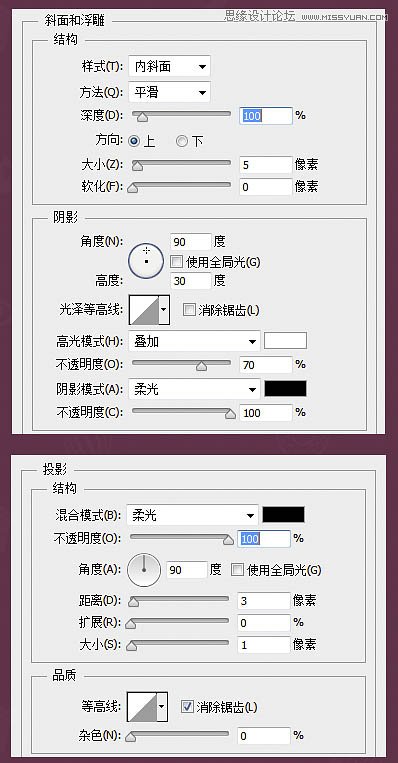

5、制作背景上的花朵:用自定义形状工具里面的花朵形状,按住Shift键的同时拉出一枚小花,色值#caaf11,添加内发光和投影,完成后复制几朵放在其他的位置上就好。
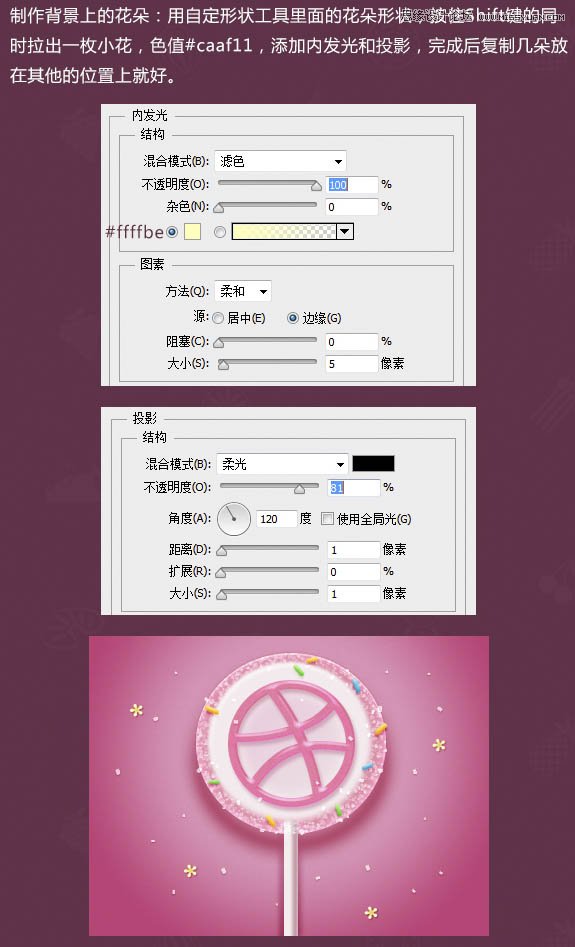
6、终于到最后一个步骤了,那就是加上渲染的光源:用色值#f9e8fd的柔角大笔刷在糖块顶部点一下,混合模式“叠加”,不透明度95%,建立蒙版只保留需要的部位。同样的方法用色值#ffffff的柔角小笔刷在左侧边画一个小光源,混合模式“线性减淡”,不透明度52%,建蒙版擦去多余部分。
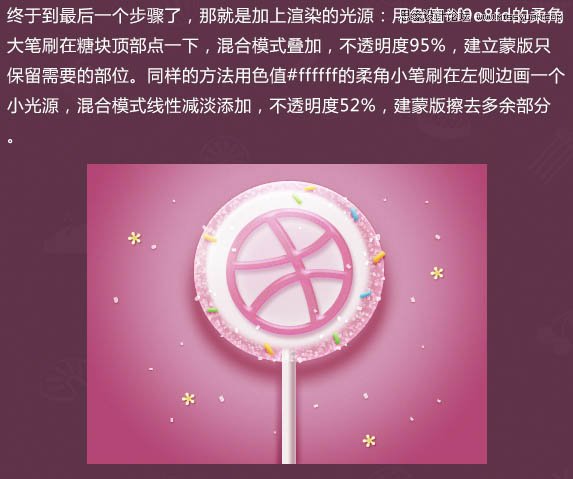
最终效果:

 情非得已
情非得已
推荐文章
-
 Photoshop绘制磨砂风格的插画作品2021-03-16
Photoshop绘制磨砂风格的插画作品2021-03-16
-
 Photoshop结合AI制作扁平化滑轮少女插画2021-03-11
Photoshop结合AI制作扁平化滑轮少女插画2021-03-11
-
 Photoshop结合AI绘制扁平化风格的少女插画2020-03-13
Photoshop结合AI绘制扁平化风格的少女插画2020-03-13
-
 Photoshop结合AI绘制春字主题插画作品2020-03-13
Photoshop结合AI绘制春字主题插画作品2020-03-13
-
 Photoshop绘制时尚大气的手机APP图标2020-03-12
Photoshop绘制时尚大气的手机APP图标2020-03-12
-
 Photoshop绘制立体感十足的手机图标2020-03-12
Photoshop绘制立体感十足的手机图标2020-03-12
-
 玻璃瓶绘画:PS绘制玻璃质感的魔法瓶2020-03-11
玻璃瓶绘画:PS绘制玻璃质感的魔法瓶2020-03-11
-
 像素工厂:用PS设计等距像素的工厂图标2019-03-20
像素工厂:用PS设计等距像素的工厂图标2019-03-20
-
 圣诞老人:使用PS绘制圣诞老人插画2019-02-21
圣诞老人:使用PS绘制圣诞老人插画2019-02-21
-
 Lumix相机:PS绘制粉色的照相机教程2019-01-18
Lumix相机:PS绘制粉色的照相机教程2019-01-18
热门文章
-
 Photoshop结合AI制作扁平化滑轮少女插画2021-03-11
Photoshop结合AI制作扁平化滑轮少女插画2021-03-11
-
 Photoshop绘制磨砂风格的插画作品2021-03-16
Photoshop绘制磨砂风格的插画作品2021-03-16
-
 Photoshop绘制时尚大气的手机APP图标
相关文章19852020-03-12
Photoshop绘制时尚大气的手机APP图标
相关文章19852020-03-12
-
 超萌猴头:用PS绘制可爱的猴子头像
相关文章7392019-02-28
超萌猴头:用PS绘制可爱的猴子头像
相关文章7392019-02-28
-
 Lumix相机:PS绘制粉色的照相机教程
相关文章23452019-01-18
Lumix相机:PS绘制粉色的照相机教程
相关文章23452019-01-18
-
 企鹅插画:PS绘制噪点风格的可爱企鹅
相关文章4142019-01-17
企鹅插画:PS绘制噪点风格的可爱企鹅
相关文章4142019-01-17
-
 小黄人图标:PS绘制小黄人拟物图标
相关文章17502019-01-14
小黄人图标:PS绘制小黄人拟物图标
相关文章17502019-01-14
-
 硬盘皮肤:PS绘制可爱的小黄鸭输入法皮肤
相关文章3342019-01-14
硬盘皮肤:PS绘制可爱的小黄鸭输入法皮肤
相关文章3342019-01-14
-
 复古收音机:PS绘制立体风格的收音机
相关文章10652019-01-14
复古收音机:PS绘制立体风格的收音机
相关文章10652019-01-14
-
 Photoshop绘制美味可口的棒棒糖教程
相关文章4922018-12-14
Photoshop绘制美味可口的棒棒糖教程
相关文章4922018-12-14
